Hur man vänder video på iPhone: De bästa gratisapparna du kan använda
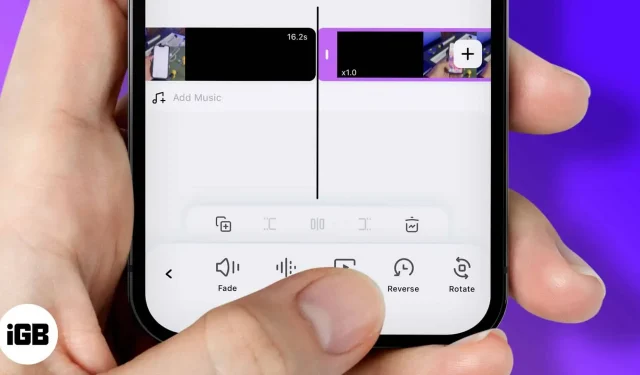
Omvänd video är trendigt på sociala medieplattformar dessa dagar. Mest på grund av de intressanta idéerna i form av videor som kommer till folks sinnen. Även om Snapchat erbjuder ett inbyggt omvänt läge, är dess funktionalitet begränsad. Ironiskt nog hjälper inte ens den kompletta versionen av iMovie dig att vända videor på iOS.
Men varför bry sig när iGeeksBlog är här för att hjälpa dig? Om du behöver vända videor på din iPhone eller iPad kommer den här bloggen att vara din guide.
Vänd video på iPhone med InShot-appen
InShot kommer med massor av förinställningar, filter och övergångseffekter. Den är huvudsakligen byggd för att tillhandahålla redigerings- och delningsfunktioner på språng på populära sociala medieplattformar. Den enda bluffen jag hittade är att appen är adware och du kommer att behöva hantera det om du inte betalar för ett premiumabonnemang.
- Ladda ner InShot-appen och öppna den.
- Klicka på ”Video” i avsnittet ”Skapa ny”.
- Välj en video att importera och vänd den.
- Tryck på Canvas och välj en ram (förhållande). Om du inte är säker på vilken plattform du kommer att dela väljer du Ingen ram.
- Svep hela vägen till höger över verktygen och välj Omvänd. Beroende på storleken på videon kan detta ta lite tid.
- Titta på videon när processen är klar.
- För att ta bort applikationens vattenstämpel (valfritt) – tryck på krysset (x) och titta på annonsen.
- Klicka nu på exportikonen som visas i det övre högra hörnet. Här kan du justera bildhastigheten (helst 60 fps), upplösning osv.
- Klicka på knappen Spara.
Videon börjar exporteras. Håll dig på appskärmen och lås inte din iPhone för att undvika förseningar eller avbokningar. Om du vill dela videon direkt klickar du på ”Övrigt” och väljer en app.
4 bästa apparna för att vända videor på iPhone
Alla appar som beskrivs här är gratis att använda, men vissa kräver köp i appen för att låsa upp ytterligare funktioner.
1. VN videoredigerare
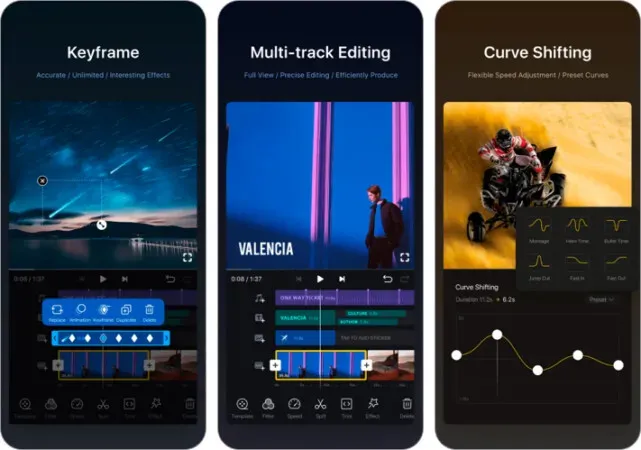
VN är ett lättanvänt videoredigeringsprogram med ett estetiskt användargränssnitt och kraftfulla verktyg. Med ett mångsidigt bibliotek av specialeffekter och övergångslägen ger den en övergripande intuitiv upplevelse. Det här är min personliga favorit på listan.
fördelar
Minus
- Smidigt och responsivt gränssnitt
- inget vattenmärke
- Utmärkt användarbetyg i AppStore
- Begränsad användning utan premiumabonnemang.
2. FimoraGO
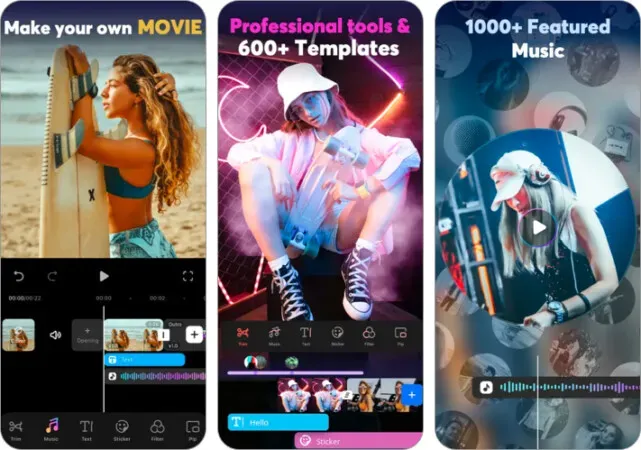
FimoraGO är en lätt version av den fullständiga PC-versionen av Filmora. Det är ett effektivt men ändå kompakt videoredigeringsverktyg som erbjuder nästan alla videoredigeringsverktyg du kan begära. Med denna version har Wondershare försökt introducera en kompromisslös mobil videoredigeringsprogramvara.
fördelar
Minus
- Frekventa uppdateringar
- Massor av fördefinierade mallar
- Kräver ett premiumabonnemang för att ta bort appens vattenstämpel.
3. Omvänd film FX
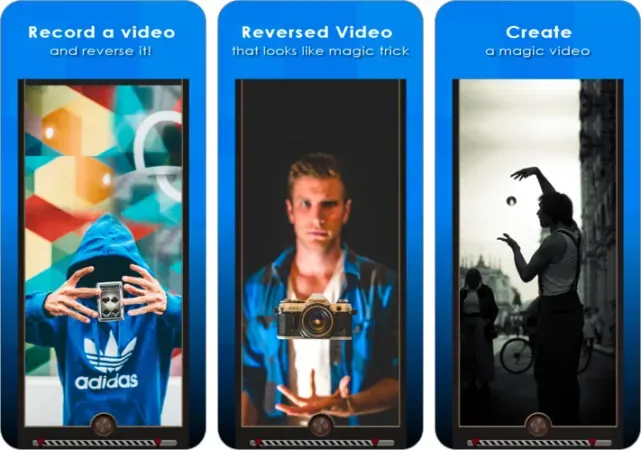
Reverse Movie FX är ett enkelt och effektivt videoreverseringsverktyg som du kan prova om du inte vill gå in på komplexiteten i redigering och bara vill vända din video. Det är också ett utmärkt verktyg för fotografering och backning tack vare den inbyggda kamerafunktionen. Användargränssnittet är inget du kommer att gilla, men det får jobbet gjort.
fördelar
Minus
- Enkel och bekväm att använda
- Föråldrat användargränssnitt
4. KinMaster
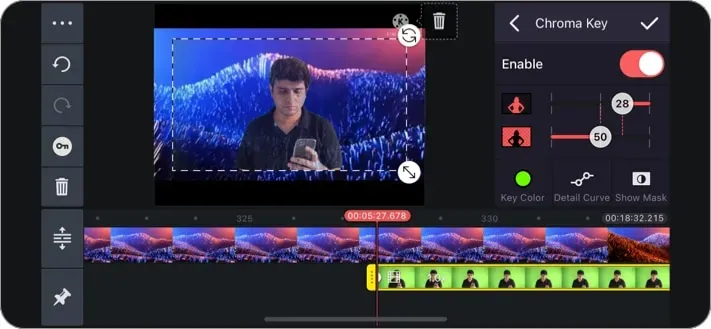
KineMaster är ett känt och sofistikerat videoredigeringsverktyg för mobila enheter. Den har olika inbyggda förinställningar och övergångseffekter att välja mellan.
fördelar
Minus
- Mångsidig samling av ljud- och videoeffekter
- Kräver ett premiumabonnemang för att ta bort appens vattenstämpel.
Sammanfattande
Det är i stort sett allt från min sida. Dessa dagar blir världen och mängden av videoredigeringsapplikationer mer och mer intressanta. Skriv till oss frågor (om några) i kommentarsfältet.
Lämna ett svar